こんにちは。
t-助です。
最近、子育てやコロナの影響で、釣りやサイクリングにも行けず家で悶々とした日々を過ごしております。
しかし、t-助は何かやっていないと気が済まないタイプだったするわけで、子供が寝た後等、少し時間のある時に、ゲームを始めてみることにしました。
始めたタイトルとしてはGTSportやEuro Track Simulatorといったものになります。
そして、全く再生はされませんが、その様子をYouTube等にアップしたりしています。なお、多くのゲームにおいて、個人がゲームをYouTube等で配信・実況することは問題ないということのようです。
今回はそのYouTube等でのゲームの実況方法について、解説していければと思います。
Contents
必要なもの
まずは形から…というわけで、必要な機器について説明していきます。
PC
スマホゲームやPS4のゲームでPS4自体で録画をする場合は必要ありませんが、下に書くようなキャプチャーボードを使用する場合は必須になります。t-助はGTSportの様子を実況していっているのですが、PS4で撮るよりもPCで撮った方が編集等をするうえで利便性が高いので、PCで録画をしています。
t-助は前回のブログで紹介した、MSIのゲーミングノートを使用しています。
スペックとしてはこれでゲームをするわけではないので、録画配信だけなら、大したスペックはいらないと思います。しかし、このPCで動画を編集するというのであれば、話は別である程度のスペックはあった方がよいです。t-助はNvidiaのRTX3060というグラフィックボードが載ったマシンを使用しています。グラフィックボードが載っていて、ハードウェアエンコードを実施すると、動画の書き出し処理が格段に速くなります。
ゲーム機
こちらも配信するゲームによっては必要という形です。PCゲームの場合はもちろん不要です。
t-助はGTSportの様子を実況しているので、PS4の動画をキャプチャすることが多いです。
なお、switchのゲーム配信は可能ですが、switch liteでは配信ができないので、ご注意ください。
画面キャプチャ用のソフト
PCで動画を撮影する際、画面キャプチャ用のソフトが必要です。
とは言え、これに関してはフリーのOBSで十分です。
GoogleでOBSと検索していただければ、一番上に出てくると思います。太鼓のようなマークのものです。Macではイマイチ相性が悪いとの話も聞きますが、windowsでは使えています。
キャプチャーボード
こちらも条件によっては必須でないものの、PCを使ってコンシュマー機のゲーム画面を録画したい場合はほぼ必須です。t-助のゲーミングPCにはUSB Cの端子があるので、こちらのキャプチャーボードを使用しています。また、t-助は古いPCモニターでゲームをプレイしており、イヤホンジャックがないので、こちらのキャプチャーボードは音声出力の端子がついていたのも決め手でした。Amazonのセールで、7000円くらいで買いました。
高い買い物ではあるのですが、何かトラブルのあったとき、スムーズな対応を求めるのであれば、やはり大手メーカーのしっかりしたものを買った方がいいかもしれないです。
こんなのとか
こんなのとか
これは好みの問題ですが、まぁ、t-助の場合、4Kは要らないかな…と思っていたりしました。
読み上げソフトorマイク
実況動画なので、解説が必要です。音声を入れるために、読み上げソフトもしくはマイクを導入することをお勧めします。まぁ、マイクはヘッドセットなんかでもいいです。
マイクはヘッドセットのものを使っており、ヘッドセットはこちらを使っています。
音質は悪くないのですが、電池も切れやすく、マイク音量が小さいのでお勧めできるかといえば、正直微妙。Logicoolの方がよかったかもと思っていたりします。でもまぁ、この辺は好みの差かも。
マイクを使う場合、ゲームをプレイしながらの実況もできますが、集中力が分散してしまうため、あまり良い結果になりませんでした。
また、t-助は当初は自分の声でマイクを使って実況をしていましたが、どうも言い間違えたり、活舌が悪いと聞きにくかったりするので、結局読み上げソフトを最近は使うようになりました。
読み上げソフトは探せば、ゆっくり実況で使われているフリーのものもあるのですが、YouTubeに上げていいか等の権利関係が微妙だったりするので(たぶん大丈夫なんだろうけど)、こちらの読み上げソフトを追加で買いました。Voiceroidは基本的に個人のレベルであれば、こちらはYouTubeに上げても問題ないようです。
Voiceroidもいろいろあるのですが、t-助は安くて聞きやすかった”紲あかり”さんを使うことにしました。
ミキサー
これは必須ではありませんが、例えば、友達とチャットしながらゲームをプレイしたいというときに必要です。ゲームの音声は動画に入れたいけど、チャットの音声は入れないということもできます。
t-助は安いコンパクトなアナログミキサーを使用しています。
本当はyoutuber御用達のYAMAHAのAG06がいいのでしょうが…。
動画編集ソフト
これは好きなのを使えばよいと思いますが、有料のものの方がよいのではないかと思います。t-助はMSIのPCを買ったらキャンペーンでついてきたVideo Studioというソフトを使用しています。正直、t-助の動画レベルならこれで十分です。
たまに強制終了させられるのがネックですが、私はこれで十分でした。
使ったことある中ではfilmora等も使いやすいです。
無料版は透かしが入ってしまうので、正直使えません。
でも、一番良いのはやはりAdobeのPremiereProなのでしょうか。使ったことないです。
MacならiMovie等も使いやすいようです。
実況動画作成ソフト
まだt-助も導入しておらず、これは全然必須ではないのですが、今後、こちらのrecotte studioを導入して、Voiceroidのあかりさんを動画の左下に出現させて実況させようかと考えています。
このように立ち絵を挿入するソフトはフリーでもあるのですが、導入方法や使用方法を調べると、少々面倒なので、Voiceroidとの連携もできるこちらを購入しようと考えています。
ゲーム動画録画用機器の接続について
PCゲーム
PCゲームの場合は特に難しいことを考えずに、PCでゲームをプレイしている様子をOBSで録画すれば問題ないです。
t-助がPCで実況を行ったのがこれです↓
ちなみに、この動画は実況もゲームをプレイしながら撮り、後で字幕や写真等を動画編集ソフトで追加しました。
PS4やswitchの場合
問題はこちらです。少々複雑な設計が必要です。
t-助は以下のように接続しています。
これにより、スマホでの通話の音声を入れることなく、ゲーム音声を含めたゲーム動画の録画を行うことができます。このようにして録画した動画がこちらのt-助のGTS挑戦記シリーズです。
あまりうまくはないのですが、今後もこんな感じでGTSの動画はどんどん上げていくので、お楽しみに!
最後に
今回はt-助の行っているゲーム実況の方法をご紹介いたしました。もっと効率のいいやり方等あるとは思うので、今後もしっかり研究していきたいです。
現在、子育てやコロナ禍でなかなか釣りに行けない日々が続いているのですが、少し時間の空いた時にこのような感じでゲーム動画を撮ってあげていくので、ぜひ、youtubeの方もチャンネル登録をしていただければ!
また、今後は特にGTSportの動画をアップしていこうと思うので、一緒に遊んでいただける方がいらっしゃいましたら、ご連絡いただければと思います。
t-助のPSN IDはt-suke0629です。
もちろん、釣りに行けたら、その様子も動画に上げられたらと思っています。
とりあえず、続きます。
















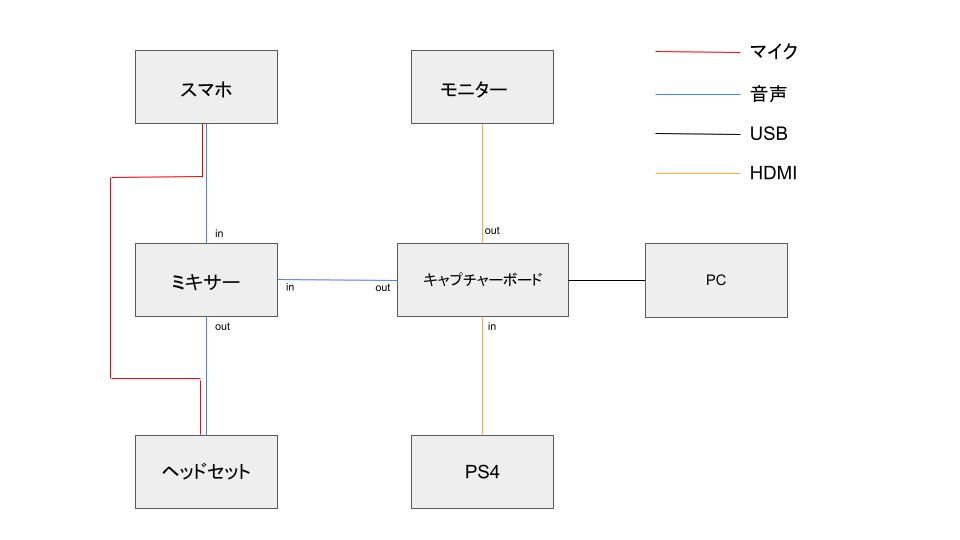


コメント